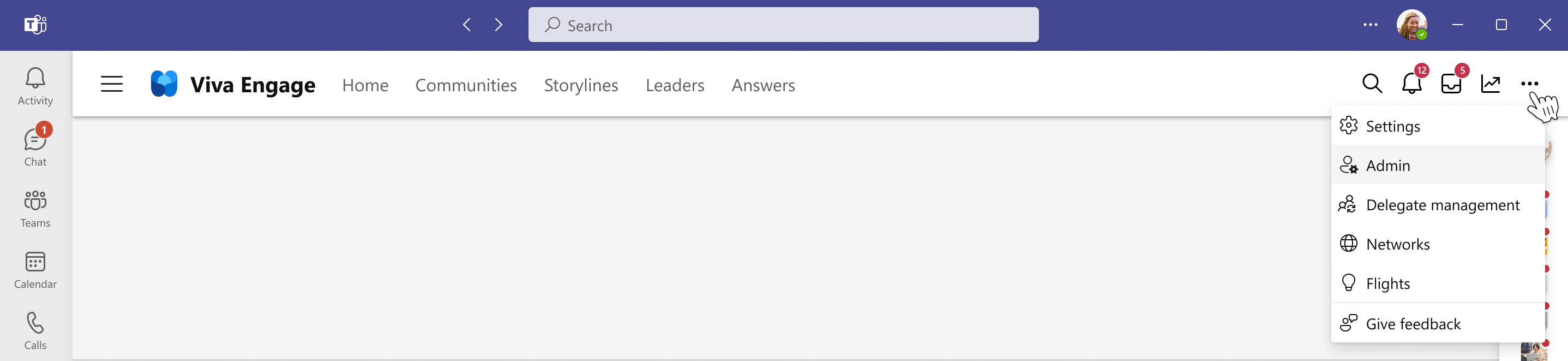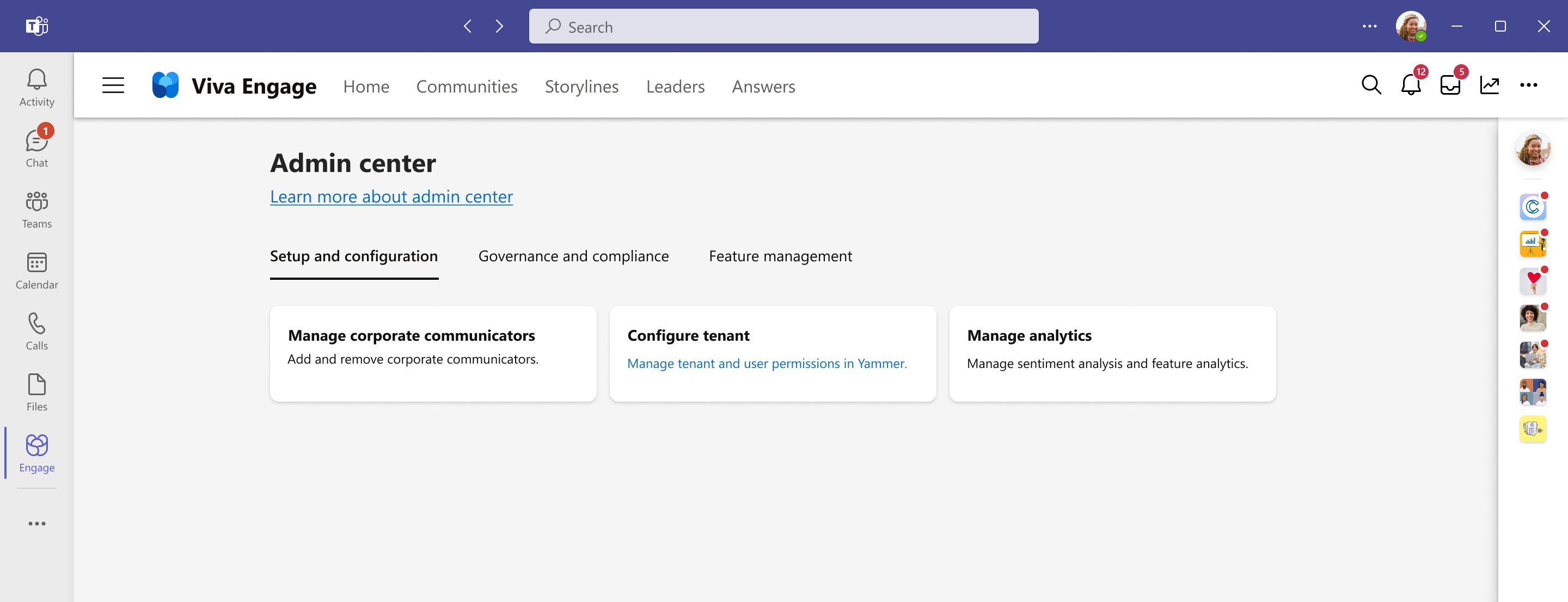Vue d’ensemble du centre d’administration Viva Engage
Vous utilisez le centre d’administration Viva Engage pour configurer et personnaliser votre locataire, gérer la sécurité et la conformité, et générer l’engagement au sein de votre organization. Le centre d’administration se trouve dans l’application Viva Engage sur Teams et sur le web.
Dans le centre d’administration, vous pouvez :
- Gérez les rôles d’administrateur pour déterminer qui administrera Engage pour votre organization.
- Configurer votre locataire Engage : personnalisez votre réseau, configurez la stratégie d’utilisation et gérez les autorisations des utilisateurs.
- Gérez les plans de rétention et d’exportation des données de votre organization.
- Explorez les options pour gérer diverses fonctionnalités principales et premium dans Viva Engage.
Dans Microsoft Teams
Pour accéder au centre d’administration Viva Engage dans Teams, sélectionnez le bouton de sélection dans le menu de navigation supérieur de Viva Engage. Dans le menu déroulant, sélectionnez Administration.
Sur le web
Pour accéder au centre d’administration Viva Engage sur le web, connectez-vous, puis à partir de l’icône d’engrenage dans le menu de navigation supérieur, sélectionnez Administration centre.
Voir aussi
Configurer le centre d’administration Viva Engage
Rôles et autorisations d’administrateur clés dans Viva Engage
Accéder au centre d’administration Viva Engage
Gérer les données dans le centre d’administration Viva Engage
Commentaires
Bientôt disponible : Tout au long de 2024, nous allons supprimer progressivement GitHub Issues comme mécanisme de commentaires pour le contenu et le remplacer par un nouveau système de commentaires. Pour plus d’informations, consultez https://aka.ms/ContentUserFeedback.
Envoyer et afficher des commentaires pour